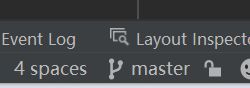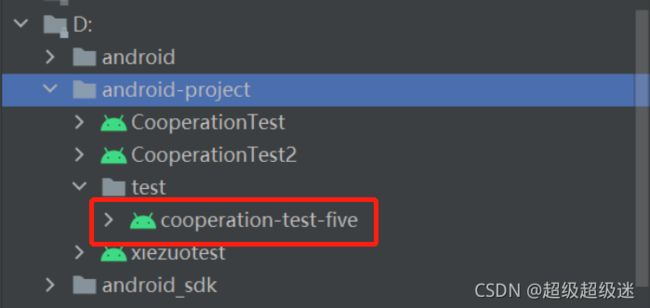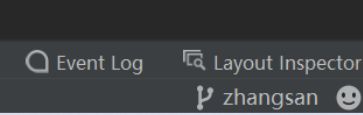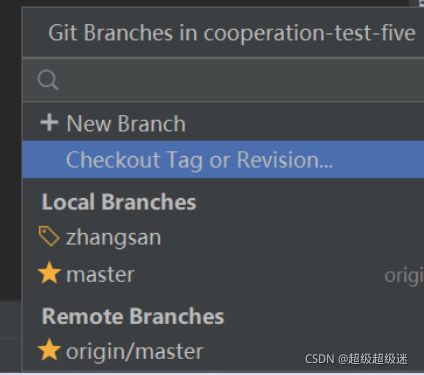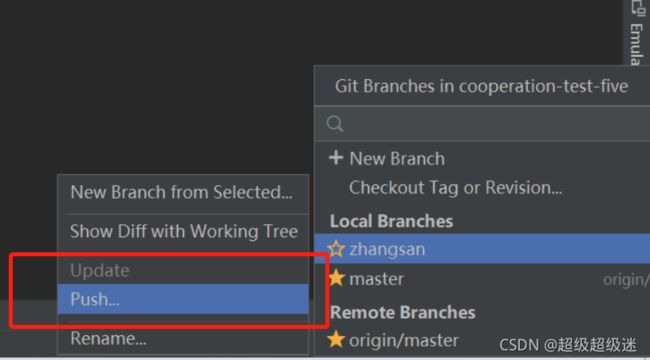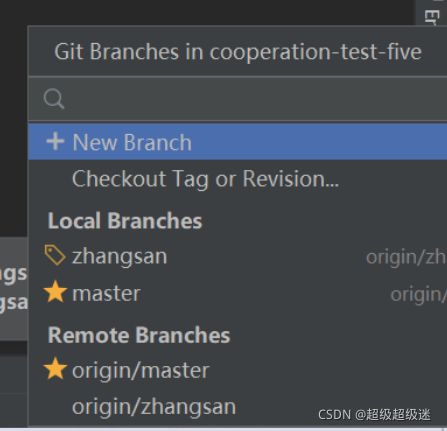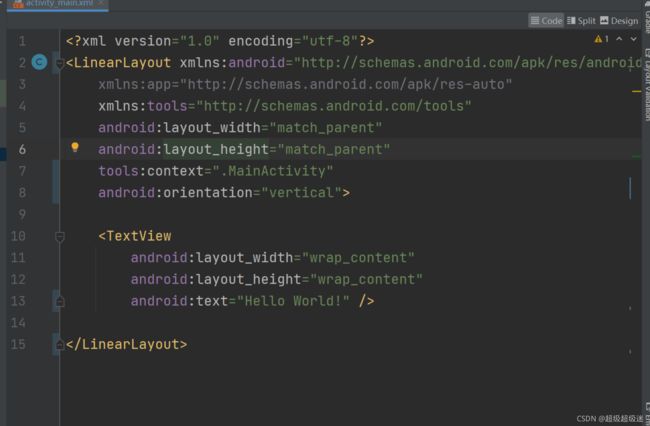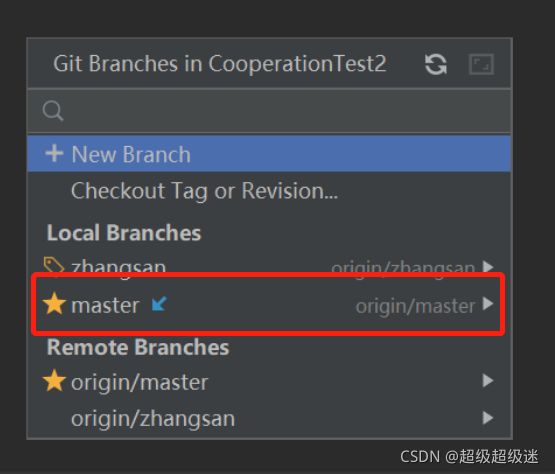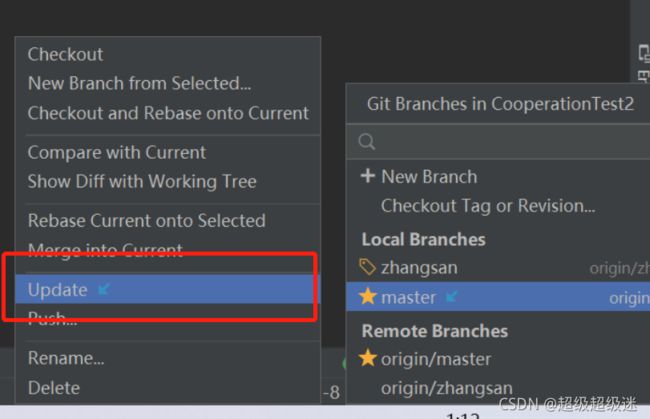Android Studio中git的简易使用(多人协作篇)
前言
上篇文章主要讲的是git在Android Studio中简单地使用,主要讲的是如何在本地有无git库的情况下与远程库进行关联,这次文章就简单地讲一下如何在Android Studio中如何进行多人协作的简单操作。
使用前需要准备的
- 电脑已经安装并配置好了git
- 有一个gitee或者github账号用来创建仓库(本文使用gitee)
多角度进行分析
首先,一般进行多人协作的时候都是会有主分支的,然后每个成员再创建自己的分支,在代码调试完成后没有问题的时候,就可以将代码合到主分支中(merge),其他成员再通过更新主分支的方式来获取最新的版本。这里就以主分支master和基于主分支创建的zhangsan分支来进行讲解此文。所以我们可能是同时开启两个android项目来进行以下操作!(同一个项目,只是我们使用该项目的身份不同,一个是以组长的角度,一个是以组员张三的角度,把自己当两个人使)
从创建主分支开始
首先我们得创建一个与远程仓库进行关联的本地Android项目。我们先创建一个最简单的Android项目,然后使用git init命令来将该项目变成一个git仓库。再和远程库进行关联并将代码推到远程库上。
这个时候我们就有一个master分支了
拉取代码
假如现在使用master分支的是你们小组的组长,而你则是组员张三。这个时候组长叫你将代码拉下来,这个时候可以在终端中跳转到要拉取这个项目的地址,比如说我要拉取项目的地址为D盘\android-studio\test文件夹,则在这个路径下使用git clone命令将项目拉取下来。
创建新的分支
这个时候我们可以在android studio中找到拉取项目的路径用open的方式来打开我们拉取的项目
这个时候点击右下角的origin/master并选中New Branch from Selected...(创建一个与当前分支相同的分支,这里的当前分支为master分支)
并为该分支取名为zhangsan并点击create(取一个项目组中规范的分支名,这里的话就简单的取一个zhangsan)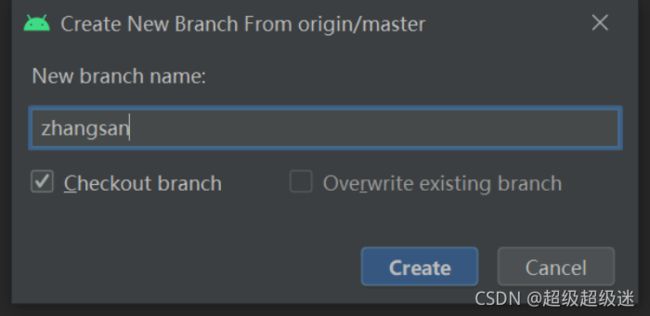
这个时候我们就成功创建并切换到zhangsan分支了,如果不知道当前是哪个分支的话,看右下角的分支名。
点开当前的分支列表,会发现当前有两个本地库和一个远程库,如何来将zhangsan分支推送到远程仓库中呢?
很简单,也只要用简单的push操作,就可以将本地zhangsan分支推送到远程库中。
这个时候分别查看android studio中的分支列表
和远程仓库的分支列表
可以发现两个分支列表中都有我们新建的zhangsan分支了。
组长提需求,张三进行修改
这个时候我们新的分支创建好了,组长要求张三将约束布局改成线性布局然后提交,这个时候张三只用修改一下activity_main.xml文件就行了。修改前的布局为:
修改后的布局为:
这个时候,张三的工作就做完了,张三做完后需要将代码进行commit和push操作,将修改推到远程库中。
组长合并张三代码
张三的需求已经完成,要将他完成的任务合并到master分支中,首先组长现在的android studio的分支列表中不一定有zhangsan分支,所以首先要进行刷新分支,如果使用刷新没有效果的话,就使用重启这个android项目的方法来更新分支信息。这个时候可以看到组长的分支列表中也有zhangsan分支了。
这个时候我们组长的xml文件还是约束布局,接下来使用如下图的merge操作(组长的当前分支为master,右下角带标签的分支就是当前分支!)
进行这个操作之后,组长的xml文件也成功地变成了线性布局!有没有很神奇!
组长进行了一些其他成员的代码合并,你如何将更新拉取到自己分支呢?
上面的操作是组长让张三将约束布局修改成了线性布局,然后再将张三的代码合并到了主分支master中。下面假如组长合并了组员的代码,在MainActivity中加了一句log,并进行了commit和push操作,将代码上传到了远程库中。
这个时候张三要更新master分支中的代码并进行合并怎么操作呢?首先张三在自己的分支列表中店点击刷新。
这个时候master分支会出现一个蓝色箭头
这个时候再点击update,此时张三的分支列表中的master分支就是组长更新过的最新分支了。
再通过merge的方式就可以将组长更新的内容加到zhangsan分支中了。
此时我们再去看zhangsan分支的MainActivity可以看到,组长新加的那一句也有了。
结语
这就是一个最简单的多人协作的过程,记得你每次提交代码都要commit和push来添加到远程库,这样的话别人才能拿到你最新的代码。也记得再合他人的代码的时候记得先刷新一下分支列表,不然你当前的分支列表中别人的分支不一定是最新的分支。如果对这些操作有什么不懂的地方可以在评论区留言或者是自己学一下git的基础知识,会更好理解~